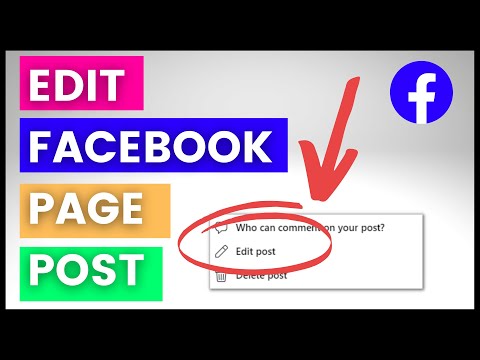ड्रॉपबॉक्स एक ऑनलाइन फ़ाइल भंडारण सेवा है जो उपयोगकर्ताओं को मोबाइल और डेस्कटॉप अनुप्रयोगों के साथ-साथ ब्राउज़र-आधारित इंटरफ़ेस के माध्यम से फ़ाइलों और फ़ोल्डरों को अपलोड, साझा और एक्सेस करने की अनुमति देती है। यह सेवा अलग-अलग डेटा और साझाकरण प्रतिबंधों से युक्त मुफ्त और सशुल्क सेवाएं प्रदान करती है और विंडोज, मैक ओएस एक्स, लिनक्स, एंड्रॉइड, विंडोज फोन 7, ब्लैकबेरी, आईफोन और आईपैड के लिए सॉफ्टवेयर एप्लिकेशन प्रदान करती है। यह लेख आपको ड्रॉपबॉक्स खाते से कंप्यूटर को अनलिंक करने की प्रक्रिया के बारे में बताएगा।
कदम
विधि 1 में से 3: ड्रॉपबॉक्स वेबसाइट

चरण 1. ड्रॉपबॉक्स लॉगिन पृष्ठ पर जाएं और अपने ड्रॉपबॉक्स खाते से जुड़े ईमेल और पासवर्ड का उपयोग करके लॉग इन करें।

चरण 2. पृष्ठ के ऊपरी दाएं कोने से "खाता" पर क्लिक करें।

चरण 3. "मेरे कंप्यूटर" टैब पर क्लिक करें।

चरण 4. उस कंप्यूटर के आगे "अनलिंक" पर क्लिक करें जिसे आप अपने ड्रॉपबॉक्स खाते से अनलिंक करना चाहते हैं।

चरण 5. संकेत मिलने पर कार्रवाई की पुष्टि करने के लिए "कंप्यूटर को अनलिंक करें" बटन पर क्लिक करें।
विधि २ का ३: विंडोज़

चरण 1. सिस्टम ट्रे में स्थित ड्रॉपबॉक्स आइकन पर राइट-क्लिक करें और संदर्भ मेनू से "प्राथमिकताएं …" चुनें।
(डिफ़ॉल्ट रूप से नीचे दाएं कोने)। नोट: आपको सिस्टम ट्रे में छोटे तीर पर क्लिक करना पड़ सकता है ताकि उसके सभी आइकन पहले दिखाई दें।

चरण 2. "सामान्य" टैब में स्थित "इस कंप्यूटर को अनलिंक करें …" बटन पर क्लिक करें।

चरण 3. कार्रवाई की पुष्टि करने के लिए संकेत मिलने पर "ओके" पर क्लिक करें।
विधि 3 का 3: मैक

चरण 1. मेनू बार से ड्रॉपबॉक्स आइकन पर क्लिक करें और संदर्भ मेनू से "प्राथमिकताएं …" चुनें।

चरण 2. "खाता" टैब पर क्लिक करें और उसके बाद "इस कंप्यूटर को अनलिंक करें …" बटन पर क्लिक करें।